

作者: Gina Barrow, 最新更新: 2017年10月5日
“我儿子正在使用iPhone 6S玩,并且删除了我的大部分联系人,我想知道 有没有办法在没有备份的情况下恢复iPhone上已删除的联系人? 我不确定是否确实备份了联系人,但是当我发现联系人不见了之后,当我检查iTunes是否更新时,我就无所适从了。”〜Tessa
每天数据丢失率都会增加,还有更多用户不熟悉数据恢复。 他们只是让他们的文件不被发现,直到他们继续前进。 虽然iOS一直热衷于为其用户提供备份解决方案,但仍然有用户没有使用它们,或者可能不知道如何使用备份和恢复过程。 除了提供的iTunes和iCloud备份和还原选项 Apple,你不知道你能做到吗? 从iPhone恢复已删除的联系人而无需备份?
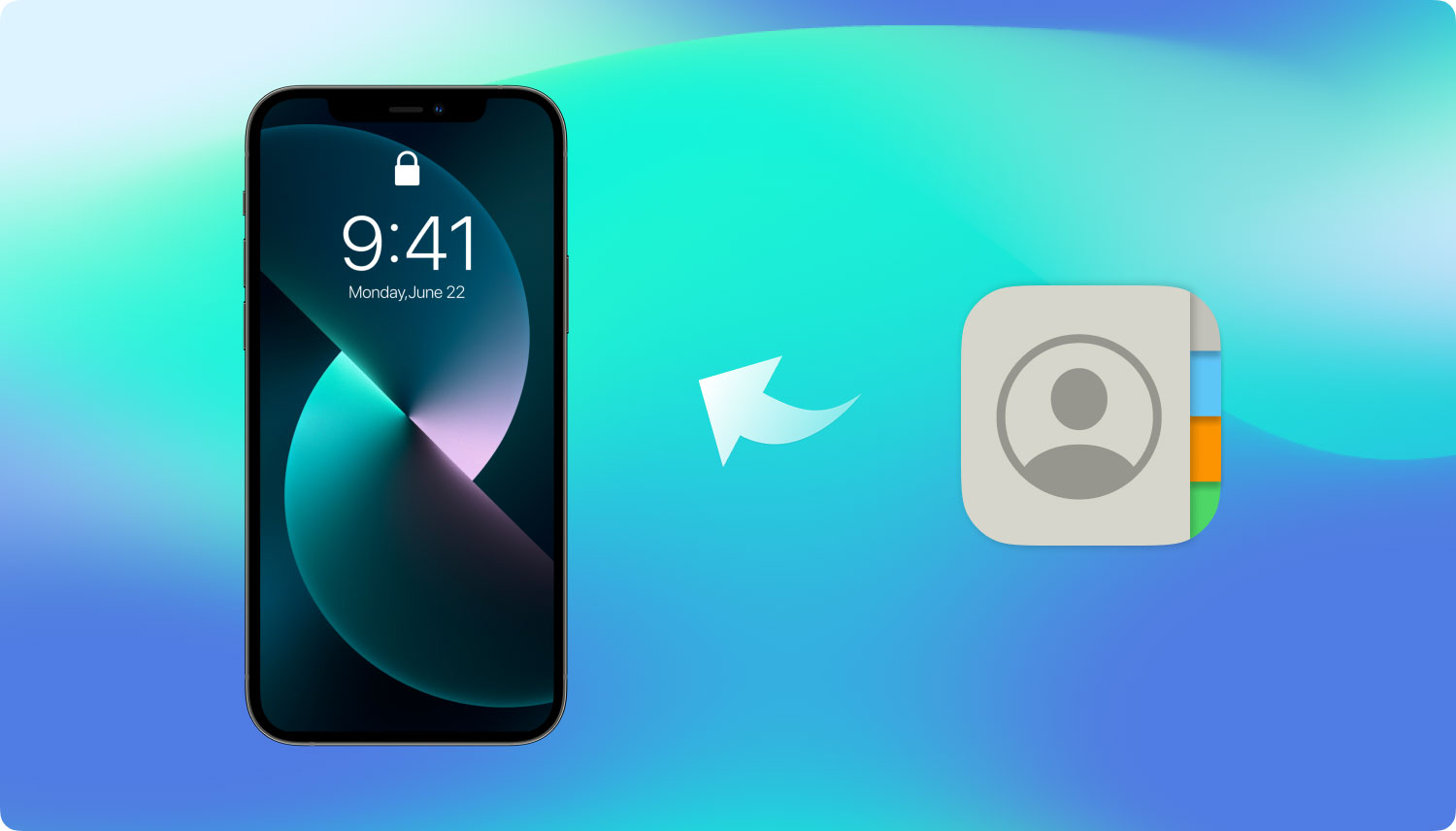
如何直接从iPhone恢复已删除的联系人而无需备份
在当今的技术中,已经有解决复杂情况和数据丢失等问题的解决方案。 第三方程序使恢复方式变得更好,更容易。 最抢手的恢复工具之一是 FoneDog工具包 - iOS数据恢复。 该软件通过预览和选择性恢复促进快速简便的数据恢复。 FoneDog工具包 - iOS数据恢复 由于以下功能,它在全球数百万iOS用户中很受欢迎:
您找不到任何其他有效的恢复程序 FoneDog工具包 - iOS数据恢复。 该软件的开发旨在提供可由任何人完成的无缝恢复,无需任何技术专家。 你所需要的只是拥有 FoneDog Toolkit- iOS数据恢复, 准备在你的电脑上。
部分1。 直接从iPhone恢复已删除的联系人部分2。 通过FoneDog Toolkit- iOS数据恢复从iTunes备份文件恢复部分3。 通过iCloud从iPhone中删除已删除的联系人部分4。 视频指南:如何在不备份的情况下从iPhone中检索已删除的联系人部分5。 结论
在你能够之前 从iPhone恢复已删除的联系人而无需备份,请记住,一旦您了解了数据丢失,就应该停止使用该设备。 这是因为一个文件被删除或从其特定位置删除,它们被转移到虚拟空间并被隐藏为不可读数据,直到它们被覆盖或替换。 这一次至关重要,因为这是复苏成功的关键所在。 要从设备内的虚拟空间检索已删除的联系人,您需要使用第三方工具。 FoneDog工具包 - iOS数据恢复 通过3方法掌握了数据恢复的科学。 第一种选择是无需备份或直接从设备恢复它们。 请查看以下步骤:
首先,你需要下载 FoneDog工具包 - iOS数据恢复 在您的计算机上,您可以选择适合您的版本(Windows或Mac),然后按照安装指南进行操作,直到您能够启动该程序。
使用原始USB电缆,将iPhone连接到计算机并等待连接建立。 点击 '从iOS设备恢复'从屏幕的左侧面板然后点击'开始扫描'开始恢复过程。

扫描可能需要一段时间,但在完成后,您现在可以预览屏幕右侧所有已恢复的已删除联系人。 在左侧,您可以看到所有主要文件类别。 您可以浏览每个联系人并确定您将保留哪些联系人。 如果您需要进行选择性恢复,请单击单独的框并单击“恢复'按钮位于屏幕底部。 所有恢复的联系人将保存在具有所需输出位置的计算机上。

这是最简单,最快捷的方式 从iPhone恢复已删除的联系人而无需备份。 除了使用该程序之外,没有其他复杂的事情要做 FoneDog工具包 - iOS数据恢复。 整个恢复过程是点击式的,这样任何人都可以使用它而不会有太多的麻烦。
恢复已删除联系人的第二种方法是通过iTunes。 只有你保留了一个,这才有用 iTunes的 备份。 但是,如果您可能忘记这样做,您可以坚持使用第一个选项。 如果你想知道如何 FoneDog工具包 - iOS数据恢复 工作,然后检查出来:
启动程序 FoneDog工具包 - iOS数据恢复 然后单击下一个恢复选项'从iTunes备份文件中恢复和

FoneDog工具包 - iOS数据恢复 检测计算机上运行的iTunes备份文件,以便显示包含日期和时间戳的所有备份文件。 选择所需的备份文件,然后单击“开始扫描和
另请参阅: 如何有选择地将iTunes备份内容还原到iPhone 7?

扫描完成后,您将看到iTunes备份的所有主要文件类别。 转到联系人并在屏幕右侧预览它们。 找到您要查找的所有联系人后,您可以全部恢复它们或选择性地仅选择所需的联系人。 点击'恢复'在屏幕的底部。 所有联系人都将保存在您选择的输出文件夹位置。
虽然有iTunes备份非常有用,特别是在数据丢失的情况下,但这里似乎关注的是,一旦iTunes在事件发生后立即更新,您将无法执行任何恢复。 除此之外,您无法仅从iTunes备份内容中选择性地恢复联系人。 您需要应用整个备份文件; 只有你用的时候 FoneDog工具包 - iOS数据恢复 你可以在iTunes中进行选择性恢复。
提供的第三个也是最后一个恢复选项 FoneDog工具包 - iOS数据恢复 是通过iCloud。 我们都知道iCloud是如何有用的,以及它对所有iOS用户来说有多么方便。 FoneDog工具包 - iOS数据恢复 已与您的iCloud帐户集成,以处理和恢复丢失或删除的文件。 这对使用iCloud作为主要备份源的用户也很有帮助。 如果您有兴趣了解它的工作原理,请检查以下步骤:
可选 FoneDog工具包 - iOS数据恢复 并转向第三个恢复选项'从iCloud备份文件中恢复和
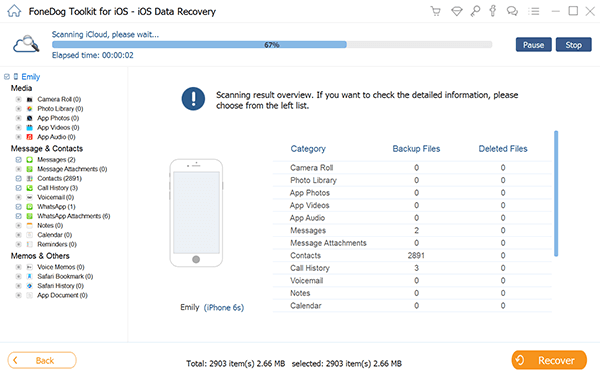
您需要做的下一件事是使用您在iPhone上使用的相同详细信息登录您的iCloud帐户。 不要担心你的隐私 FoneDog工具包 - iOS数据恢复 坚持您的帐户保护。

登录后,您现在可以看到iPhone对云进行的备份列表。 选择最新的文件,然后点击'“下载“'所以备份内容将被下载和提取。

点击后““下载““你会看到一个弹出式屏幕,让你选择需要恢复的文件。 为了使恢复更快,您可以选择'联系我们'并点击'下一页
“。
阅读更多:
从iCloud下载视频的一些有效方法
最佳指南:如何有选择地将iCloud备份内容检索到新的iPhone 7

提取备份内容后,系统会询问您在恢复后将文件保存到何处。 在计算机上选择所需的文件夹位置。 您现在可以从iCloud中看到所有已恢复文件的整个显示,您可以转到'联系我们'并选择要恢复的联系人姓名。 点击'恢复'按钮位于屏幕底部以保存它们。
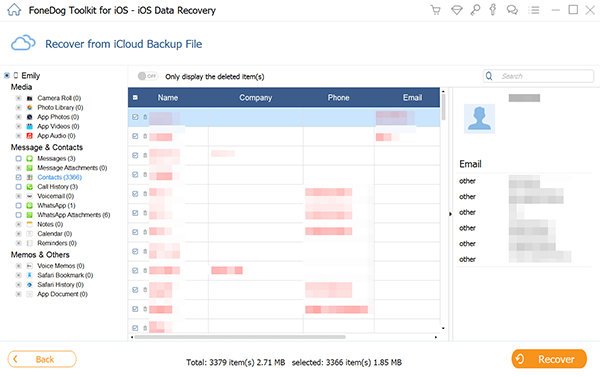
就像iTunes一样,iCloud恢复不提供选择性恢复,它还需要您先删除所有内容和设置,然后才能从iCloud备份恢复。 执行此操作时,由于您可能丢失iPhone上的当前和现有应用程序和文件,因此会丢失更多数据。
即使您没有任何备份,也可以进行数据恢复。 您可以 从iPhone恢复已删除的联系人而无需备份 仅使用 FoneDog工具包- iOS数据恢复。 当然,您仍然必须定期创建备份,因为您可以放心,无论发生什么,您都可以保证所有数据的安全。 FoneDog工具包 - iOS数据恢复 是一个有价值的程序,帮助全球数百万iOS用户恢复丢失或删除的文件,如 条未读消息, Safari历史, 照片。 从最新的iPhone 7,7 Plus和iOS 10恢复文件也被证明是有效的。
发表评论
评论
热门文章
/
有趣乏味
/
简单困难
谢谢! 这是您的选择:
Excellent
评分: 4.5 / 5 (基于 105 评级)